window7安装配置Java
1、按照本机操作系统的类蕞瞀洒疸型下载合适的Java安装包,本文是选择"Windows7 64位"操作系统适合的Java 8 SE安装包
2、下载完成后,找到下载完成文件并双击安装,在安装界面点击“下一步”直至安装成功。注意:要记录Java的安装路径。
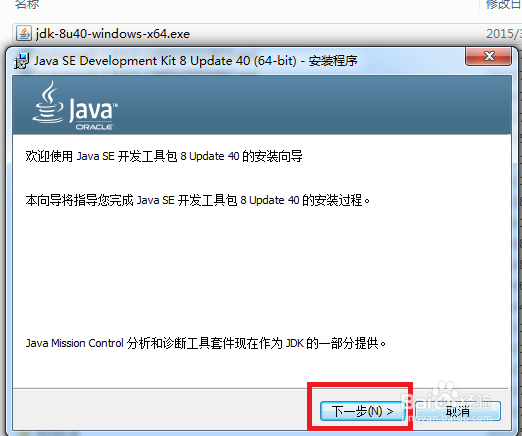
4、复制"bin"文件夹的完整路径。
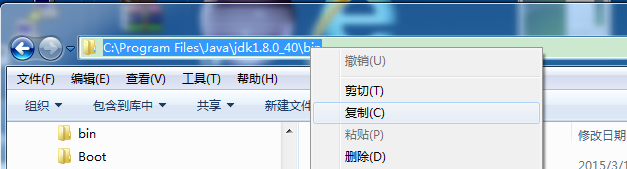
6、点击“系统高级设置”

8、选中"Path"并点击"编辑"
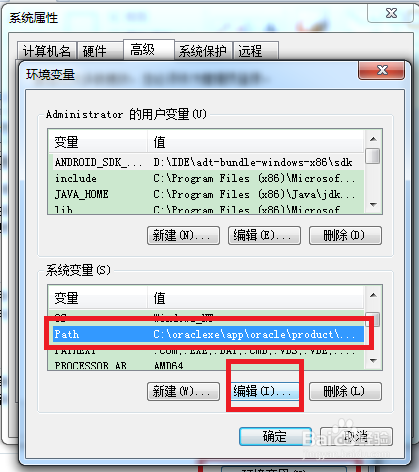
10、重新启动本机操作系统验证安装和配置是否成功打开windows“开始菜单”,点击“运行”

12、在输入栏中输入 “java -version”,查看输出是否是类似图中所示,如果是则表示安装成功

声明:本网站引用、摘录或转载内容仅供网站访问者交流或参考,不代表本站立场,如存在版权或非法内容,请联系站长删除,联系邮箱:site.kefu@qq.com。
阅读量:20
阅读量:79
阅读量:79
阅读量:34
阅读量:23